PUNQTUM Q-Series Network Based Intercom System

Mga pagtutukoy
- Produkto: Q-Series Network Based Intercom System
- Tagagawa: PUNQTUM
- Bersyon ng Firmware: 2.0
Impormasyon ng Produkto
Ang Q-Series Network Based Intercom System ng PUNQTUM ay isang digital partyline intercom system na idinisenyo para sa mga pangangailangan ng propesyonal na komunikasyon.
Mga Elemento ng Pagpapatakbo
Nagtatampok ang system ng iba't ibang elemento ng operating kabilang ang mga power button, volume control, at menu navigation button para sa madaling operasyon.
Pagsisimula
Para paganahin ang system, sundin ang mga partikular na tagubilin batay sa gusto mong setup – Star Topology o Daisy Chain. Tiyakin ang tamang koneksyon at pagsasaayos para sa pinakamainam na pagganap.
Gamit ang Iyong Beltpack
Ang beltpack ay nagbibigay-daan sa mga user na ayusin ang mga antas ng volume gamit ang volume button at lumipat sa pagitan ng iba't ibang channel ng komunikasyon gamit ang kahaliling page button.
Pagpapatakbo ng Menu
Nag-aalok ang menu ng mga opsyon gaya ng pag-reset ng mga lokal na pagbabago, pag-save ng mga personal na setting, pag-load ng mga personal na setting, at pagsasagawa ng factory reset. Nakakatulong ang mga function na ito na i-customize ang karanasan ng user.
FAQ
- T: Paano ko ia-update ang firmware ng Q-Series Intercom Sistema?
A: Upang i-update ang firmware, bisitahin ang tagagawa website sa www.punqtum.com at i-download ang pinakabagong bersyon ng firmware. Sundin ang ibinigay na mga tagubilin para sa pag-update ng firmware. - T: Maaari ko bang gamitin ang Q-Series Intercom System para sa labas mga kaganapan?
A: Ang Q-Series Intercom System ay pangunahing idinisenyo para sa panloob na paggamit. Bagama't maaari itong gumana para sa mga panlabas na kaganapan sa ilalim ng ilang partikular na kundisyon, inirerekomendang protektahan ang system mula sa kahalumigmigan at matinding temperatura.
WWW.PUNQTUM.COM
Ang manwal na ito ay naaangkop para sa Bersyon ng Firmware: 2.0
© 2024 Riedel Communications GmbH & Co. KG. Lahat ng karapatan ay nakalaan. Sa ilalim ng mga batas sa copyright, ang manwal na ito ay hindi maaaring kopyahin, sa kabuuan o bahagi, nang walang nakasulat na pahintulot ni Riedel. Ang bawat pagsusumikap ay ginawa upang matiyak na ang impormasyon sa manwal na ito ay tumpak. Walang pananagutan si Riedel para sa pag-print o mga pagkakamali ng klerikal. Ang lahat ng mga trademark ay pag-aari ng kani-kanilang mga may-ari.
Paunang Salita
Maligayang pagdating sa punQtum digital intercom family!
Ang dokumentong ito ay nagbibigay ng detalyadong impormasyon tungkol sa punQtum Q-Series digital partyline system, mga pin out, mekanikal at elektrikal na data.
PAUNAWA
Ang manwal na ito, pati na rin ang software at anumang exampAng mga nakapaloob dito ay ibinibigay “as is” at maaaring magbago nang walang abiso. Ang nilalaman ng manwal na ito ay para sa mga layuning pang-impormasyon lamang at hindi dapat ituring bilang isang pangako ng Riedel Communications GmbH & Co. KG. o mga supplier nito. Riedel Communications GmbH & Co. KG. ay hindi nagbibigay ng anumang uri ng warranty patungkol sa manwal na ito o sa software, kabilang ang, ngunit hindi limitado sa, ang mga ipinahiwatig na mga warranty ng pagiging mabibili o kaangkupan para sa isang partikular na layunin. Riedel Communications GmbH & Co. KG. ay hindi mananagot para sa anumang mga pagkakamali, kamalian o para sa nagkataon o kinahinatnang mga pinsala na may kaugnayan sa pagbibigay, pagganap o paggamit ng manwal na ito, ang software o ang ex.amples dito. Riedel Communications GmbH & Co. KG. Inilalaan ang lahat ng patent, pagmamay-ari na disenyo, titulo at mga karapatan sa intelektwal na ari-arian na nakapaloob dito, kabilang ang, ngunit hindi limitado sa, anumang mga larawan, teksto, mga larawang kasama sa manwal o software.
Ang lahat ng pamagat at karapatan sa intelektwal na ari-arian sa at sa nilalamang naa-access sa pamamagitan ng paggamit ng mga produkto ay pag-aari ng kani-kanilang may-ari at pinoprotektahan ng naaangkop na copyright o iba pang mga batas at kasunduan sa intelektwal na ari-arian.
© 2024 Riedel Communications GmbH & Co. KG. Lahat ng karapatan ay nakalaan. Sa ilalim ng mga batas sa copyright, ang manwal na ito ay hindi maaaring kopyahin, sa kabuuan o bahagi, nang walang nakasulat na pahintulot ni Riedel.
Ang lahat ng mga trademark ay pag-aari ng kani-kanilang may-ari.
Impormasyon
Mga simbolo
Ang mga sumusunod na talahanayan ay ginagamit upang ipahiwatig ang mga panganib at magbigay ng babala na impormasyon kaugnay sa paghawak at paggamit ng kagamitan.
 Ang tekstong ito ay nagpapahiwatig ng isang sitwasyon na nangangailangan ng iyong malapit na atensyon. Maaari rin itong gamitin para alerto laban sa mga hindi ligtas na gawi.
Ang tekstong ito ay nagpapahiwatig ng isang sitwasyon na nangangailangan ng iyong malapit na atensyon. Maaari rin itong gamitin para alerto laban sa mga hindi ligtas na gawi.
 Ang tekstong ito ay para sa pangkalahatang impormasyon. Ipinapahiwatig nito ang aktibidad para sa kadalian ng trabaho o para sa mas mahusay na pag-unawa.
Ang tekstong ito ay para sa pangkalahatang impormasyon. Ipinapahiwatig nito ang aktibidad para sa kadalian ng trabaho o para sa mas mahusay na pag-unawa.
Serbisyo
- Ang lahat ng serbisyo ay dapat ibigay LAMANG ng mga kwalipikadong tauhan ng serbisyo.
- Walang mga bahaging magagamit ng user sa loob ng mga device.
- Huwag isaksak, i-on o subukang patakbuhin ang isang halatang sirang device.
- Huwag subukang baguhin ang mga bahagi ng kagamitan sa anumang kadahilanan.
Ang lahat ng mga pagsasaayos ay ginawa sa pabrika bago ang pagpapadala ng mga device. Walang kinakailangang pagpapanatili at walang mga bahaging magagamit ng gumagamit sa loob ng yunit.
Kapaligiran
- Huwag kailanman ilantad ang aparato sa mataas na konsentrasyon ng alikabok o halumigmig.
- Huwag kailanman ilantad ang device sa anumang likido.
- Kung ang aparato ay nalantad sa isang malamig na kapaligiran at inilipat sa isang mainit na kapaligiran, maaaring mabuo ang condensation sa loob ng housing. Maghintay ng hindi bababa sa 2 oras bago ilapat ang anumang kapangyarihan sa device.
Pagtatapon
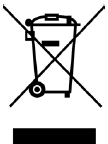 Ang simbolo na ito, na makikita sa iyong produkto o sa packaging nito, ay nagpapahiwatig na ang produktong ito ay hindi dapat ituring bilang basura sa bahay kapag gusto mong itapon ito. Sa halip, dapat itong ibigay sa isang awtorisadong lugar ng koleksyon para sa pag-recycle ng mga de-koryente at elektronikong kagamitan. Sa pamamagitan ng pagtiyak na ang produktong ito ay itinatapon nang tama, makakatulong ka na maiwasan ang mga potensyal na negatibong kahihinatnan sa kapaligiran at kalusugan ng tao, na maaaring sanhi ng hindi naaangkop na pagtatapon ng produktong ito. Ang pag-recycle ng mga materyales ay makakatulong sa pagtitipid ng mga likas na yaman. Para sa mas detalyadong impormasyon tungkol sa pag-recycle ng produktong ito mangyaring makipag-ugnayan sa lokal na awtoridad na responsable.
Ang simbolo na ito, na makikita sa iyong produkto o sa packaging nito, ay nagpapahiwatig na ang produktong ito ay hindi dapat ituring bilang basura sa bahay kapag gusto mong itapon ito. Sa halip, dapat itong ibigay sa isang awtorisadong lugar ng koleksyon para sa pag-recycle ng mga de-koryente at elektronikong kagamitan. Sa pamamagitan ng pagtiyak na ang produktong ito ay itinatapon nang tama, makakatulong ka na maiwasan ang mga potensyal na negatibong kahihinatnan sa kapaligiran at kalusugan ng tao, na maaaring sanhi ng hindi naaangkop na pagtatapon ng produktong ito. Ang pag-recycle ng mga materyales ay makakatulong sa pagtitipid ng mga likas na yaman. Para sa mas detalyadong impormasyon tungkol sa pag-recycle ng produktong ito mangyaring makipag-ugnayan sa lokal na awtoridad na responsable.
Tungkol sa punQtum Q-Series Digital Partyline Intercom System
Ang punQtum Q-Series digital partyline intercom system ay isang digital, madaling gamitin, full-duplex na solusyon sa komunikasyon para sa mga teatro at broadcast application pati na rin para sa lahat ng uri ng kultural na kaganapan tulad ng mga konsiyerto, atbp. Ito ay isang bago, nakabatay sa network partyline intercom system na pinagsasama ang lahat ng karaniwang feature ng partyline system kabilang ang wireless access at higit pa sa advantage ng mga modernong IP network. Gumagana ang punQtum Q-Series sa karaniwang imprastraktura ng network at madaling i-install at i-set up. Gumagana ang system "out of the box" na may factory default na configuration ngunit maaaring mabilis na i-configure ng user-friendly na software upang matugunan ang mga indibidwal na pangangailangan.
Ang sistema ay ganap na desentralisado. Walang master station o anumang iba pang sentrong punto ng katalinuhan sa buong sistema. Ang lahat ng pagproseso ay lokal na pinangangasiwaan sa bawat device maliban sa punQtum wireless Apps na nangangailangan ng punQtum Q210 PW Speaker Station upang magsilbing tulay sa Q-Series digital partyline intercom system. Ang kapasidad ng isang partyline intercom system ay nakatakda sa maximum na 32 channel, 4 na program input, hanggang 4 na public announce output at 32 control output. Naghahain ang bawat punQtum Q210 PW Speaker Station ng hanggang 4 na koneksyon sa punQtum Wireless App. Ang punQtum Q-Series na mga digital partyline system ay batay sa Mga Tungkulin at mga setting ng I/O upang mapagaan ang paggamit at pangangasiwa ng mga partyline intercom system. Ang Role ay isang template para sa configuration ng channel ng isang device. Nagbibigay-daan ito sa mga setting ng channel at mga kahaliling function na ma-predefine para sa iba't ibang Tungkulin na kailangan para magpatakbo ng live na palabas. Bilang isang example, isipin mo ang mga stage manager, sound, light, wardrobe at security personnel na may iba't ibang channel ng komunikasyon na magagamit para makapaghatid ng perpektong trabaho.
Ang setting ng I/O ay isang template para sa mga setting ng kagamitan na nakakonekta sa isang device. Ito, para kay example, ay nagbibigay-daan sa mga setting ng I/O na maging available para sa iba't ibang Headset na ginagamit sa isang lugar upang masakop ang iba't ibang sitwasyon sa kapaligiran. Ang bawat device ay maaaring i-configure sa anumang Role at I/O setting na available. Ang maramihang punQtum partyline intercom system ay maaaring magbahagi ng parehong imprastraktura ng network. Ito ay nagpapahintulot para sa paglikha ng mga isla ng produksyon sa loob ng acampgumagamit kami ng parehong imprastraktura ng IT network. Ang bilang ng mga device (Beltpacks/Speaker Stations at Wireless Apps) ay theoretically infinite pero limitado ng network capacity. Ang mga Beltpack ay pinapagana ng PoE, mula sa isang PoE switch o mula sa isang Speaker Station. Maaari silang maging daisy-chain upang mabawasan ang mga pagsusumikap sa mga kable sa site.
Sinusuportahan ng Beltpacks at Wireless Apps ang sabay-sabay na paggamit ng 2 channel na may magkahiwalay na TALK at CALL button pati na rin ang isang rotary encoder para sa bawat channel. Ang isang kahaliling pindutan ng pahina ay nagbibigay-daan sa gumagamit na mabilis na maabot ang mga kahaliling function tulad ng pampublikong anunsyo, Talk To All, Talk To Many, upang kontrolin ang mga pangkalahatang layunin na output at i-access ang mga function ng system tulad ng Mic Kill asf. Dinisenyo ang Beltpack na may kumbinasyon ng mga premium na materyales, kabilang ang mga high-impact na plastik at goma para maging matigas at komportable itong gamitin sa anumang sitwasyon. Binibigyang-daan ng punQtum Q-Series Beltpacks, Wireless Apps at Speaker Stations ang mga user na i-replay ang mga hindi naiintindihan o hindi naiintindihang mensahe. Maaaring ipasok ang mga signal ng input ng programa sa system gamit ang analog audio input sa anumang Speaker Station. Ang nababasa ng sikat ng araw, dimmable na mga display ng kulay ng RGB na ginagamit para sa Beltpacks at Speaker Stations ay gumagawa para sa mahusay na pagiging madaling mabasa ng intuitive na user interface.
Mga Elemento ng Pagpapatakbo



- Kulay ng TFT display
- TALK buttons
- Mga pindutan ng TAWAG
- Pindutan ng MENU / OK
- BACK button
- Button na REPLAY / SKIP BACK
- REPLAY / SKIP FORWARD na buton
- Marker ng posisyon ng daliri
- Button ng VOLUME
- Pindutan ng kahaliling pahina
- Mga Rotary Encoder
- Pangkonekta ng headset
- Network at PoE input
- Output ng network at PoE (pass through)
- Belt clip
- Mga butas sa pag-mount ng lanyard o safety cord
Pagsisimula
Ang Q110 Beltpack ay inihahatid na may factory default system configuration at gagana “out of the box”. Sinusuportahan ng Beltpack ang mga monaural headset na may dynamic o electret na mikropono.
Pagpapatakbo ng Up
Ang Beltpack ay pinapagana ng anumang PoE-compliant (IEEE 802.3af, 3at o 3bt) power supply. Ang mga regular na PoE switch o PoE injector ay maaaring gamitin pati na rin ang isang punQtum Q210P Speakerstation o isa pang Q110 Beltpack.
Topolohiya ng Bituin
Ang mga star topologies na gumagamit ng Ethernet switch ay mas gusto kaysa sa mga daisy-chained na network.
Daisy Chain
Bagama't ang punQtum Beltpacks ay maaaring maging matalino at mapagkakatiwalaang daisy-chain, pakitandaan na ang bilang ng mga daisy-chained na Q110 na unit ay limitado ng available na PoE power budget, Ethernet cable length at kalidad.
Ang bilang ng Q110 daisy-chained ay nakatakda sa maximum na:
- Sumusunod ang PoE port sa pamantayan ng PoE+ (802.3 sa): 4 na Beltpack
(100m cable ang haba sa pagitan ng bawat device, cable AWG26) - Sumusunod ang PoE port sa pamantayan (802.3 bt): 8 na Beltpack
(100m cable ang haba sa pagitan ng bawat device, cable AWG18)
Isa o higit pang Q110 na pinapagana ng PoE switch:

Isa o higit pang Q110 na pinapagana ng isang punQtum Q210P Speakerstation:

Isa o higit pang Q110 na pinapagana ng PoE injector:
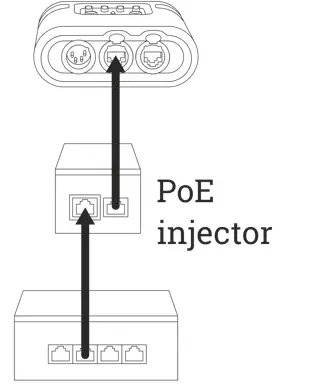
Ikonekta ang iyong headset, pindutin ang TALK at magsaya.
Mga Multicast Audio Stream
Kung wala kang anumang iba pang mga audio stream na naroroon sa iyong imprastraktura ng network, malamang na magiging maayos ka. Kung gumagamit ka ng punQtum Q-Series na mga digital partyline system sa mga network kasama ng iba pang mga audio network streaming na teknolohiya tulad ng Ravenna, DANTETM o iba pang multicast-based streaming na teknolohiya, kailangan mong tiyakin na ang iyong network infrastructure ay may kakayahang suportahan ang IGMP (Internet Group Management Protocol) at ang IGMP na iyon ay wastong na-set up at na-configure:
Kung gumagamit ka ng isang switch lamang, ito ay walang kaugnayan kung ang switch ay may IGMP snooping (aka multicast filtering) na pinagana o hindi. Sa sandaling mayroon kang dalawang switch, at isa o higit pang switch ang nangyaring pinagana ang IGMP snooping, kinakailangang i-configure ang isa at isang IGMP queier lang sa network (kadalasan, pipili ka ng isang switch). Kung walang IGMP queier, ang multicast na trapiko ay titigil pagkaraan ng ilang sandali dahil sa mga timeout ng IGMP. Sinusuportahan ng punQtum Q-Series digital partyline system ang IGMP V2.
Gamit ang iyong Beltpack
Kapag naikonekta mo na ang iyong Beltpack sa system, gagamitin ng Beltpack ang tinukoy na Tungkulin mula sa memorya nito. Ang isang Beltpack na "bago sa labas ng kahon" ay magkakaroon ng factory default na Tungkulin. Sa ganitong paraan, mahahanap ng lahat ng Beltpacks ang isa't isa nang hindi nangangailangan ng Q-tool configuration software.
Pangunahing Display
Sa normal na operasyon, ang display ay magbibigay sa iyo ng impormasyon sa Channel A, Channel B at sa Network.

- Dami ng Channel
- Pangalan ng B Channel
- C TALK aktibong indikasyon
- D TAWAG aktibong indikasyon
- E TALK button na operation mode
- F ISO aktibong indikasyon
- G IFB aktibong indikasyon
- H Daisy chain link indikasyon
- I Bilang ng device ng system ng Partyline
- Bilang ng gumagamit ng J Channel
- K PGM indikasyon
- L Replay magagamit na indikasyon
- M Audio receive indication
Dami ng Channel (A) ![]()
Ang control volume ng channel ay maaaring itakda ng mga rotary encoder knobs (11 sa Figure 2) sa gilid ng Beltpack. Ang paggalaw ng rotary knob clockwise ay tataas ang volume, ang counter-clockwise na operasyon ay magpapababa sa volume.
Pangalan ng Channel (B) ![]()
Ang ipinapakitang Pangalan ng Channel ay ang Pangalan gaya ng tinukoy sa pagsasaayos ng Q-Tool.
TALK active indication (C) ![]()
Ang isang aktibong TALK function ay ipinahiwatig sa display bawat Channel. Gamitin ang TALK Buttons (item 2 sa Figure 2) para i-on at off ang TALK status ng bawat Channel.
TAWAG aktibong indikasyon (D) ![]()
Kung ang signal ng TAWAG ay natanggap sa isang Channel, ang display ay magpapakita ng dilaw na kumikislap na parisukat sa Pangalan ng Channel. Isang CALL buzzer signal ang maririnig sa parehong oras.
Kung ang signal ng TAWAG ay nananatiling aktibo nang higit sa dalawang segundo ang display ay magki-flash na may mas malaking seksyon ng Channel. Kasabay nito, ibang signal ng buzzer ang maririnig. Ang volume ng signal ng buzzer ay maaaring baguhin nang paisa-isa sa bawat device, tingnan ang 0

Mga mode ng operasyon ng TALK Button (E) ![]()
Nag-aalok ang TALK button ng tatlong mga mode ng operasyon.
- AUTO, isang double function:
- Saglit na itulak ang TALK button, ang TALK function ay naka-latch na sa On.
- Pindutin sandali ang TALK button, ang TALK function ay Naka-off na ngayon.
- Itulak nang matagal ang TALK button, ang TALK function ay aktibo hangga't ang TALK button ay hawak, kapag ang TALK button ay inilabas ang TALK function ay naka-off.
- LATCH:
- Saglit na itulak ang TALK button, ang TALK function ay naka-latch na sa On.
- Pindutin sandali ang TALK button, ang TALK function ay Naka-off na ngayon.
- PUSH:
- Itulak nang matagal ang TALK button, ang TALK function ay aktibo hangga't ang TALK button ay hawak, kapag ang TALK button ay inilabas ang TALK function ay naka-off.
Maaaring itakda ang mode ng operasyon ng TALK button gamit ang configuration software.
![]() Kung ang operation mode ay ipinapakita sa orange, ang quiet environment mode ay aktibo para sa kaukulang channel.
Kung ang operation mode ay ipinapakita sa orange, ang quiet environment mode ay aktibo para sa kaukulang channel.
ISO active indication (F) ![]()
Ang simbolo na ISO ay nagpapahiwatig ng isang aktibong Isolate function. Kapag na-activate mo ang TALK button ng Channel na iyon maririnig mo lang ang mga user ng Channel na iyon, ang audio mula sa ibang mga Channel na natanggap mo ay naka-mute.
IFB aktibong indikasyon (G) ![]()
Ang simbolo na IFB ay nagpapahiwatig ng isang aktibong Interrupt Fold Back. Ang antas ng signal ng input ng programa ay dimmed ng halagang tinukoy sa isang Tungkulin kung may nagsasalita sa channel.
Indikasyon ng Daisy Chain Link (H) 
Isinasaad ng simbolo na ito na hindi mo mapapagana ang isa pang Beltpack mula sa iyong device.
Kinakalkula ng iyong Beltpack ang available na power bilang resulta ng power na ibinigay mula sa iyong PoE device at ang bilang ng mga unit na nakakonekta na.
Bilang ng device ng partyline system (I) ![]()
Ipinapakita ang bilang ng mga unit na lumalahok sa iyong partyline system. Kung ang simbolo ay ipinapakita sa pula, ang iyong device ay nag-iisa sa system.
Bilang ng Gumagamit ng Channel (J) ![]()
Ipinapakita ang bilang ng mga user na available sa channel na ito. Kung ang simbolo ay ipinapakita sa pula, ikaw lang ang gumagamit ng channel na ito.
PGM indication (K) ![]()
Ang simbolo ng PGM ay nagpapahiwatig ng napiling input ng program. Kung ang simbolo ay ipinapakita sa puti ang program input ay natanggap, kung pula, ang program input ay hindi natanggap. Available lang ang mga input ng program kung naka-configure sa isang punQtum Q210P Speakerstation bilang bahagi ng partyline system.
Replay na available na indikasyon (L) ![]()
Maaaring i-replay ang mga na-record na mensahe sa pamamagitan ng pagpindot sa mga button ng Replay sa tuktok ng Beltpack. ![]()

Sa pamamagitan ng pagpindot sa alinman sa mga button na Replay sa ibabaw ng Beltpack, ang huling naitala na mensahe ay ipe-play pabalik kaagad.
Gamitin ang mga button na Replay sa itaas ng Beltpack para mag-scroll sa listahan. Makikita mo kung gaano katagal naitala ang bawat mensahe, gaano katagal ang bawat naitala na mensahe at ipinapakita ng tuldok kung saang Channel ang bawat isa ay na-record. Habang nagpe-play back maaari mong gamitin ang Channel Volume Encoder upang ayusin ang volume ng playback.
Ang matagal na pagpindot sa back button ay magbubura sa lahat ng naitalang mensahe. Ipapakita ang indikasyon ng replay kung mayroong recording sa Channel na iyon. Kung ang pagre-record ng mensahe ay hindi pinagana sa Q-Tool, ang replay na available na indikasyon ay natatanggal.![]()
Audio receive indication (M) ![]()
Ang dilaw na indikasyon ng RX ay ipinapakita kung ang audio ay natatanggap sa channel.
Pindutan ng Volume
Pagpindot sa Volume Button ![]() iikot ka sa lahat ng available na setting ng volume.
iikot ka sa lahat ng available na setting ng volume.

Maaari mong ayusin ang bawat setting ng volume gamit ang anumang rotary encoder. Ang iyong mga setting ay naka-imbak sa iyong Beltpack.
- Itinatakda ng master volume ang kabuuang volume para sa iyong Beltpack.
- Kinokontrol ng volume ng program ang volume ng input ng iyong program.
- Kinokontrol ng volume ng buzzer ang volume ng mga signal ng TAWAG.
- Kinokontrol ng volume ng sidetone ang volume ng sarili mong boses.
Kung ang iyong Beltpack ay nasa normal na mode ng operasyon, ang mga rotary encoder ay magkokontrol sa dami ng pakikinig ng mga aktibong channel.
Pindutan ng Kahaliling Pahina
Pagpindot sa Alternate Page Button ![]() pansamantalang magbibigay ng access sa mga function tulad ng public announce, Talk To All at Talk To Many, control output switching, System Mute, System Silent at Mic Kill. Maaari kang magtalaga ng maximum na 4 na function sa page na ito gamit ang Q-tool configuration software.
pansamantalang magbibigay ng access sa mga function tulad ng public announce, Talk To All at Talk To Many, control output switching, System Mute, System Silent at Mic Kill. Maaari kang magtalaga ng maximum na 4 na function sa page na ito gamit ang Q-tool configuration software.
Ang pangalawang pagpindot sa pindutan ng Alternate Page o isang pagpindot sa button na Bumalik ay aalis sa kahaliling pahina.
Kung walang mga function na itinalaga sa kahaliling pahina, ang pindutan ng Kahaliling Pahina ay hindi aktibo.
Public Announce, Talk to All at Talk to Many function ![]()

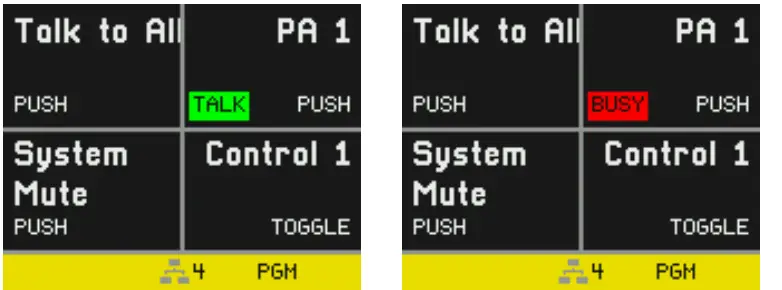
Ang itinalagang function ay maaaring i-activate sa pamamagitan ng pagpindot sa TALK o ang CALL button malapit sa quadrant.
Ang display ay magpapakita ng berdeng TALK na indikasyon o pulang BUSY na indikasyon kung may ibang gumagamit na ng function na ito. Kapag na-disable ng ibang user ang kanyang TALK function, ang iyong TALK ay magpapakita ng berde at maaari kang makipag-usap. Para sa TALK button modes tingnan ang 4.4.5.
Paglipat ng Control Output ![]()

Ang mga control output ay bahagi ng produkto ng Q210P Speakerstation, ngunit maaaring kontrolin mula sa anumang device sa system. Kung aktibo ang output makakakita ka ng dilaw na indicator ng ACT.
Pag-andar ng System Mute ![]()
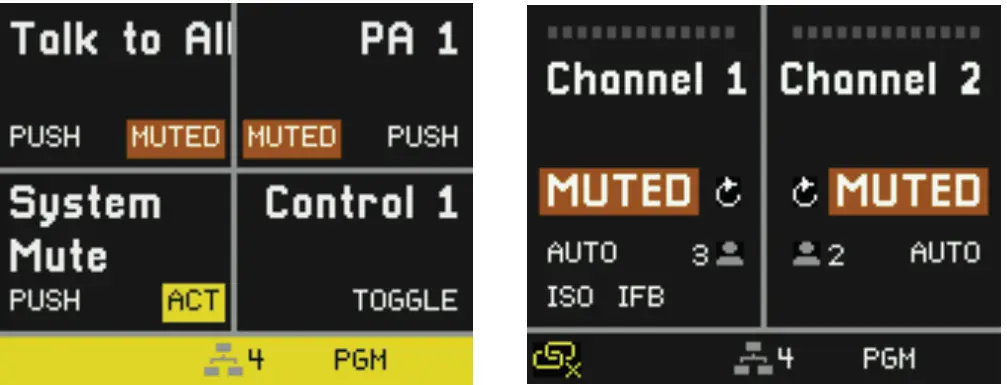
Hindi pinapagana ng SYSTEM MUTE ang lahat ng CALL at TALK function at i-mute ang lahat ng input signal ng program at mananatiling aktibo hangga't pinindot ang Button (PUSH behavior). Kung aktibo ang System Mute, aabisuhan ka ng isang orange na MUTED indicator.
System Silent function ![]()
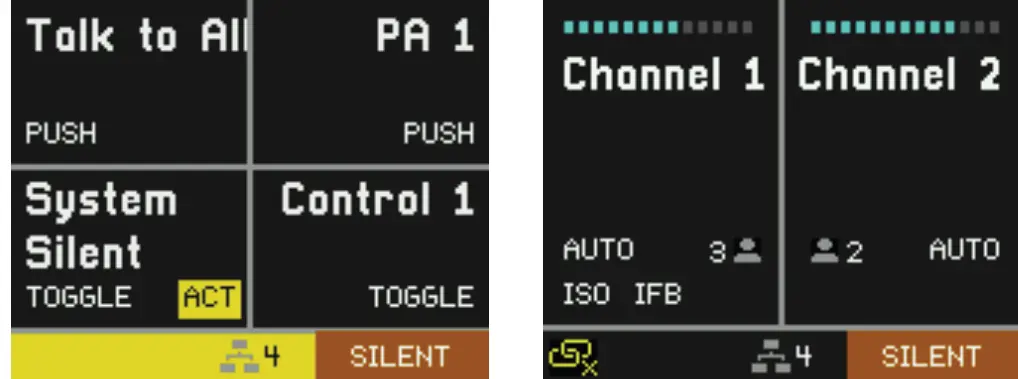
Pinipigilan ng system silent ang speaker ng Q210P Speakerstation at anumang iba pang (hinaharap) na device sa paggawa ng tunog. Ang mga pampublikong anunsyo ay nananatiling gumagana, ang optical signaling kapag gumagamit ng isang CALL function ay nananatiling gumagana rin. Ang function ay isinaaktibo sa pamamagitan ng isang pindutan na push. Ang pagpindot muli sa button ay nagde-deactivate sa function (TOGGLE behavior). Kung aktibo ang system silent. aabisuhan ka ng isang orange na SILENT indicator.
Function ng Mic Kill ![]()
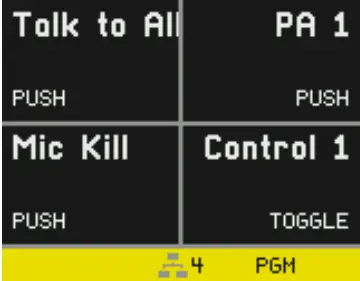
Ang pag-click sa button ng Mic Kill sa isang device ay magre-reset ng lahat ng aktibong TALK function ng mga channel kung saan nakatalaga ang tungkulin ng device maliban sa mga TALK function na aktibo sa device kung saan inisyu ang Mic Kill. Ang matagal na pagpindot sa Mic Kill button ay magre-reset sa lahat ng aktibong TALK function ng lahat ng channel na available sa system configuration maliban sa TALK function na aktibo sa device kung saan inisyu ang Mic Kill. Ang layunin ng function na ito ay upang 'patahimikin' ang mga sobrang abala na channel upang makapagpadala ng mga mahahalagang / agarang mensahe. Pakitandaan na ang mic kill function ay hindi inilalapat sa mga koneksyon sa interface, dahil ang mga ito ay karaniwang ginagamit upang ikonekta ang iba't ibang mga sistema ng komunikasyon. Ang mga function ng mic kill ay maaaring ipalaganap at matanggap mula sa ibang mga system gamit ang mga GPIO port sa isang punQtum Speaker Station.
Tinutukoy ng setting ng Role at I/O ang karamihan sa mga setting para sa user. Ang ilan sa mga item ay maaaring baguhin ng user sa pamamagitan ng Menu. Kung ang mga item ay naka-lock sa Q-Tool, hindi ito ipapakita.
![]() Gamitin ang button na ito upang makapasok sa menu, mag-navigate sa menu at pumili ng isang item.
Gamitin ang button na ito upang makapasok sa menu, mag-navigate sa menu at pumili ng isang item.
Ang isang mahabang pagpindot sa menu button ay panandaliang nagpapakita ng modelo ng device, pangalan ng device at naka-install na bersyon ng FW.

 Gamitin ang button na ito para bumalik sa menu at lumabas sa menu.
Gamitin ang button na ito para bumalik sa menu at lumabas sa menu.

I-lock ang Device

Ang mga setting ng tungkulin para sa iyong device ay maaaring may kasamang opsyon na i-lock ang front panel gamit ang isang 4 na digit na pin. Ang pin ay tinukoy sa bawat Tungkulin sa Q-Tool configuration software.
Ang lock device menu entry ay ipinapakita lamang kung ang napiling Role ay may aktibong lock front panel na opsyon.
Tandaan na ang factory default na configuration ay hindi kasama ang front panel locking.
Upang i-lock ang iyong device, piliin ang 'I-lock ang device' sa iyong device. Upang i-unlock ang iyong device, ilagay ang 4 na digit na pin sa lock screen at kumpirmahin ang pag-unlock.
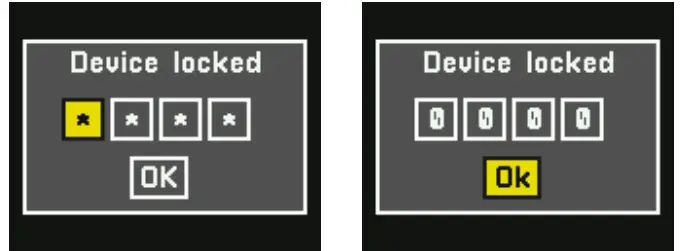
Baguhin ang Tungkulin

Maaari mong baguhin ang iyong aktibong Tungkulin. Maaaring tukuyin ang mga tungkulin sa tulong ng Q-Tool configuration software.
Baguhin ang mga setting ng I/O

Pumili mula sa iba't ibang mga setting ng headset na preset. Nagbibigay-daan ang Q-Tool configuration software na tumukoy ng higit pang mga setting ng I/O upang tumugma sa mga detalye ng Headset na iyong pinili.
Pagpapakita
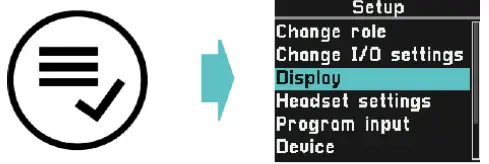
Liwanag

Hinahayaan ka ng liwanag na kontrolin ang backlight ng Display.
Madilim na Screen Saver

Kung naka-enable ang Dark Screen Saver, awtomatiko itong ia-activate at made-deactivate sa pamamagitan ng anumang pagpindot sa pindutan o pagliko ng encoder. Magpapakita ito ng napakababang liwanag na Q logo kapag aktibo.
I-flip ang Screen

Ibabaligtad ng Screen Flip ang iyong display at i-flip ang mga pindutan ng kontrol ng TALK at TAWAG upang tumugma. Gamitin ang setting na ito kapag ini-mount ang iyong Beltpack sa isang baligtad na sitwasyon.
Mga setting ng headset
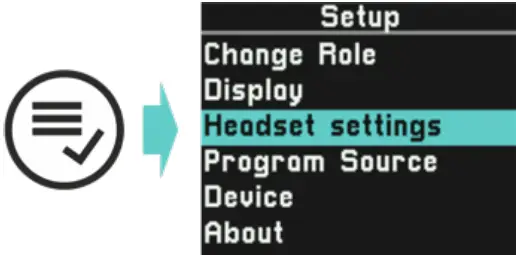
Ang mga setting ng headset ay nagbibigay-daan sa pag-access sa mga setting na paunang natukoy sa mga setting ng I/O. Nagbibigay ito sa iyo ng opsyong i-fine-tune ang mga setting ayon sa iyong partikular na sitwasyon. Iimbak ang iyong mga setting sa device at ilalapat muli kapag pinagana mo ang iyong device.
Nakakuha ng Mikropono

Ang nakuha ng iyong mikropono ay maaaring iakma mula 0 dB hanggang 67 dB. Magsalita sa iyong mikropono sa volume na karaniwan mong ginagamit kapag nagtatrabaho at ayusin ang antas upang nasa itaas na hanay ng berde.
Pakitandaan na pansamantalang naka-off ang function ng limiter kapag nagtatakda ng antas ng gain.
Uri ng Mikropono
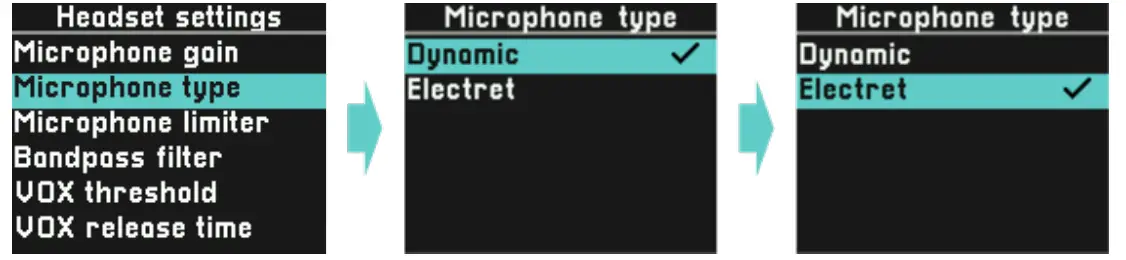
Ang mga electret microphone ay nangangailangan ng bias voltage para sa tamang operasyon. Kung itatakda mo ang uri ng mikropono sa electret, isang bias voltage ilalapat sa input ng mikropono. Gumagana ang mga dynamic na mikropono nang walang bias voltage.
Limiter ng mikropono
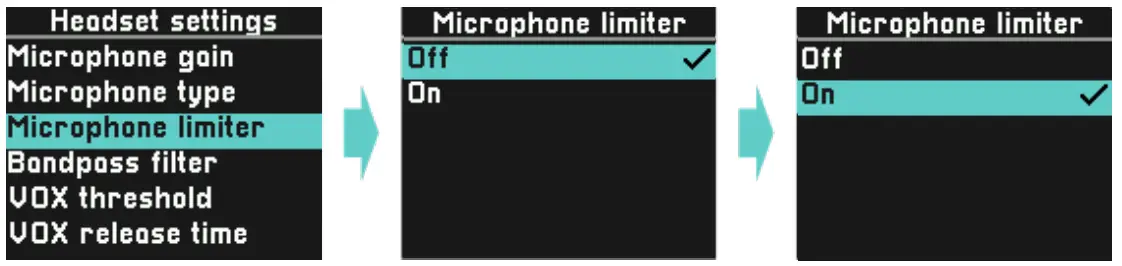
Ginagamit ang limiter function upang maiwasan ang mga distorted na signal kung may nasasabik at nagsimulang magsalita nang mas malakas. Inirerekomenda naming itakda ang limiter sa on.
Band Pass Filter

Ang isang Band Pass filter ay nag-aalis ng mas mababa at mas mataas na mga frequency mula sa iyong signal ng mikropono upang mapabuti ang speech intelligibility. Itakda sa on kung ninanais.
Vox Threshold
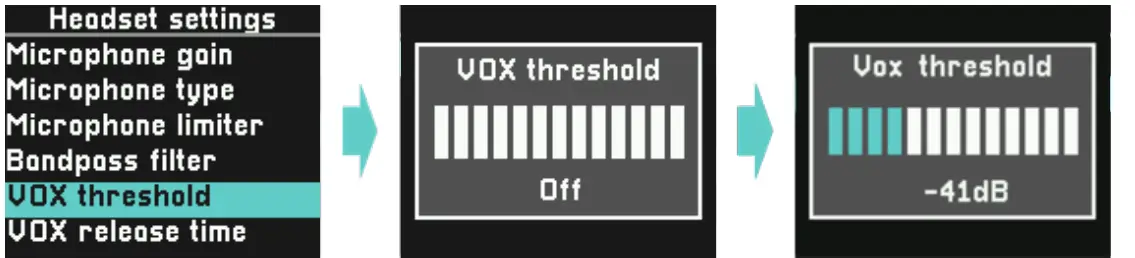
Ang Vox function ay gumaganap bilang isang signal gate at ginagamit upang mabawasan ang ingay sa background sa system. Tinutukoy ng antas ng Vox threshold kung saang antas ipapasa ang isang audio signal sa system. Ang pagtatakda ng Vox threshold sa off ay ganap na nag-aalis ng gate function mula sa signal path.
Tiyaking mas mataas ang antas ng iyong pananalita kaysa sa antas ng threshold ng VOX. Ang magagamit na hanay ay -64dB hanggang -12dB
Paglabas ng Vox
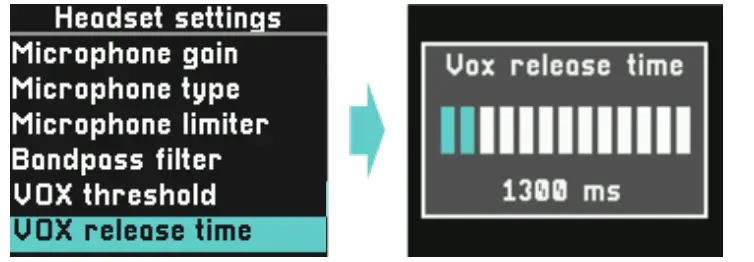
Tinutukoy ng oras ng paglabas ng Vox kung gaano katagal ipapasa ang iyong speech signal sa system kapag bumaba ang antas ng signal sa antas ng threshold ng VOX. Ito ay ginagamit upang maiwasan ang pagputol ng iyong pananalita. Maaaring itakda ang oras ng paglabas ng VOX mula 500 millisecond hanggang 5 segundo sa mga hakbang na 100 millisecond.
Input ng Programa

Ang Programa Inputs na tinukoy para sa iyong partyline system ay nakalista dito. Maaari mong piliin ang Program Input na pinakaangkop sa iyong Tungkulin. Ang pagpili sa "Walang program" ay magsasara ng Program input sa iyong unit.
Maaaring kontrolin ang volume ng program gamit ang volume button. Tingnan ang 0![]()
Device
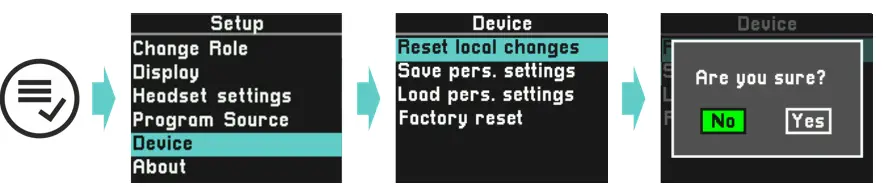
Ang lahat ng kasalukuyang setting ng iyong device ay lokal na iniimbak at inilapat muli kapag pinapagana ang device.
I-reset ang Mga Lokal na Pagbabago
Sa pagpipiliang ito, ibabalik mo ang lahat ng mga setting sa mga halaga tulad ng itinakda sa aktibong setting ng Role at I/O. Ang mga volume ay itatakda sa mga default na halaga at ang screen flip ay itatakda sa off.
I-save ang mga personal na setting
Ise-save nito ang iyong mga personal na setting sa isang storage space sa iyong unit na HINDI na-overwrite ng isang firmware o isang update ng system.
Kasama sa mga personal na setting ang:
Mga setting ng mikropono:
- Pagkamit ng mikropono
- Uri ng mikropono
- Filter ng Bandpass
- VOX threshold
- Oras ng paglabas ng VOX
Mga setting ng dami:
- Output ng Master
- Umalis ang partyline fader
- Partyline fader tama
- Sidetone fader
- Program fader
- Buzzer fader
Mga setting ng display:
- Liwanag
- Screensaver
- Binaliktad ang screen
Ang mga dati nang setting ay mapapatungan.
Mag-load ng mga personal na setting
Ire-restore nito ang dati mong na-save na personal na mga setting at ilalapat ang mga ito kaagad.
Factory reset
Ire-reset ang unit sa mga factory default na setting.
Pakitandaan na mawawalan ng koneksyon ang iyong device sa iyong aktibong partyline system maliban kung ito ang factory default system. Gamitin ang Q-Tool upang magdagdag ng device sa isang system maliban sa factory default system.
Tungkol sa

Magkaroon ng access upang basahin lamang ang impormasyon tungkol sa iyong device. Mag-scroll upang ma-access ang lahat ng magagamit na impormasyon.
Pangalan ng Device
Ang default na pangalan ng iyong device ay nagmula sa natatanging MAC address ng iyong device. Gamitin ang Q-Tool para pangalanan ang device sa ibang paraan. Ang ibinigay na pangalan ay hindi babaguhin kapag nag-a-apply ng FW update. Ang pag-reset ng device sa factory default na kundisyon ay magre-reset din sa pangalan ng device.
IP Address
Ito ang kasalukuyang ginagamit na IP address ng device.
Bersyon ng Firmware
Ito ang kasalukuyang bersyon ng firmware. Gamitin ang Q-Tool para kunin at ilapat ang mga update sa FW.
Bersyon ng Hardware
Ito ang bersyon ng hardware ng iyong unit. Hindi mababago ang halagang ito.
MAC address
Ito ang MAC address ng iyong device. Hindi mababago ang halagang ito.
Q-Tool
Kunin ang iyong libreng kopya ng Q-Tool, ang Q-series digital partyline configuration software para ma-enjoy ang buong feature ng iyong punQtum intercom. Maaari mong i-download ito mula sa punQtum website https://punqtum.com/q-tool/
Pakibasa ang manu-manong Q-Tool para sa higit pang impormasyon sa pagsasaayos gamit ang Q-Tool.
Pinout ng Connector
Pangkonekta ng Headset

| Pin | Paglalarawan |
| 1 | Mikropono - |
| 2 | Mikropono + / +5V bias voltage para sa electret mic |
| 3 | Mga earphone – |
| 4 | Mga earphone + |
Ang headset connector ay isang 4-pole male XLR connector at sumusuporta sa mga mono headset na may electret o dynamic na mikropono, depende sa mga setting ng menu.
I-on/off ang microphone bias power (+5.8V) ayon sa setting ng uri ng mikropono. Maaari itong direktang baguhin sa Beltpack menu 6.5.2
Mga Konektor sa Network
PoE input at PoE output (pass through)

| Pin | Paglalarawan |
| 1 | TxRX A + |
| 2 | TxRX A – |
| 3 | TxRX B + |
| 4 | Input DC + |
| 5 | Input DC + |
| 6 | TxRX B – |
| 7 | Input DC – |
| 8 | Input DC – |
Mga teknikal na pagtutukoy
Ang mga teknikal na detalye ay makukuha sa Q110 Beltpack data sheet na makukuha mula sa aming website.
WWW.PUNQTUM.COM
Mga Dokumento / Mga Mapagkukunan
 |
PUNQTUM Q-Series Network Based Intercom System [pdf] User Manual Q-Series, Q-Series Network Based Intercom System, Network Based Intercom System, Based Intercom System, Intercom System, System |
 |
PUNQTUM Q Series Network Based Intercom System [pdf] User Manual Q Series Network Based Intercom System, Q Series, Network Based Intercom System, Based Intercom System, Intercom System, System |
 |
PUNQTUM Q-Series Network Based Intercom System [pdf] User Manual Q-Series, Q-Series Network Based Intercom System, Q-Series, Network Based Intercom System, Batay Intercom System, Intercom System, System |




